Auf dieser Seite werden die administrativen Arbeiten der Anlage und Administration von Benutzern näher beschrieben.
¶ Besonderheiten bei der Benutzerverwaltung
Die Benutzerverwaltung der dDataBox ist global umgesetzt worden. Dies bedeutet für Sie, dass bei einer Bestellung von mehr als einer dDataBox für Ihre Institution, keine doppelte Anlage von Benutzerkonten möglich ist. Falls Sie eine gemeinsame Arbeit zwischen verschiedenen Instanzen der dDataBox in Ihrer Institution wünschen, müssen Sie eine dedizierte dDataBox inklusive einem eigenen Branding beauftragen. Weitere Informationen zum Thema Branding finden Sie im dazugehörigen Artikel.
Ein direkter Umzug zwischen einer bereits bestehenden und einer dedizierten dDataBox ist nicht möglich. Sie müssten alle Ihre in der dDataBox abgelegten Daten sichern, um sie dann in der dedizierten dDataBox wieder erneut bereitzustellen. Aus diesem Grund empfehlen wir Ihnen, vor der Beauftragung verschiedener dDataBox Instanzen für Ihre Institution die Vor- und Nachteile abzuwägen.
¶ Benutzerübersicht aufrufen
Klicken Sie in der ''Toolbox'' auf ''Benutzer & Gruppen'' und danach auf ''Benutzer'', um die Benutzerübersicht aufzurufen:
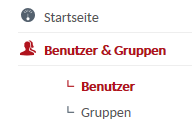
{{InfoBox|Die Benutzerübersicht ist nur verfügbar, wenn Ihnen die Rolle Benutzer-Manager (siehe unten unter "Erteilte Rollen") zugewiesen wurde.}}
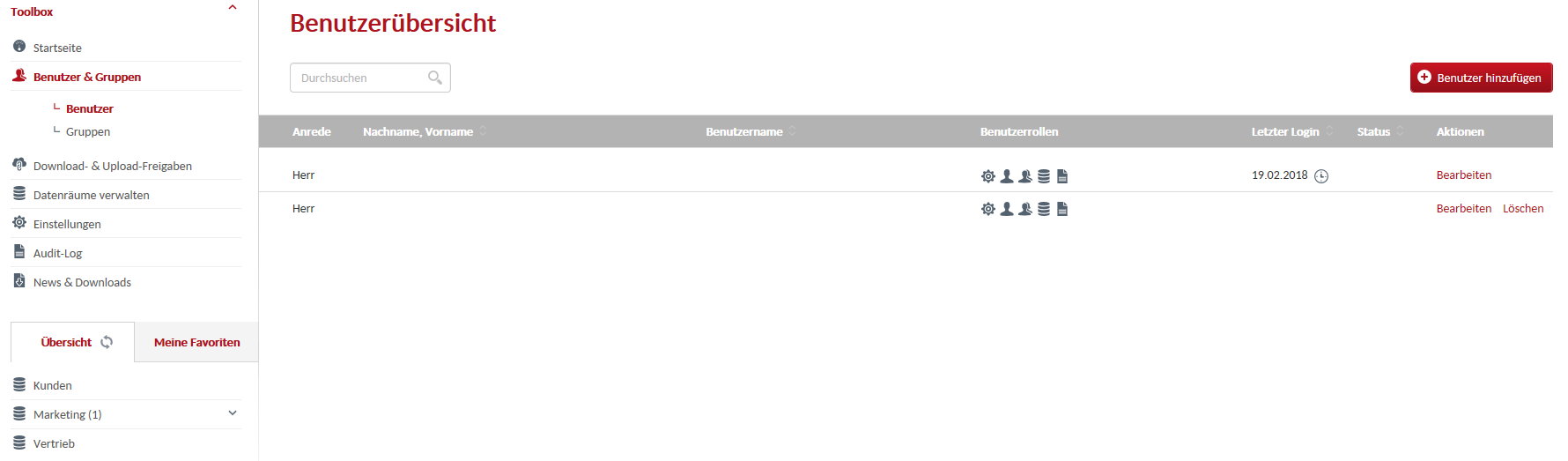
¶ Benutzer anlegen
Um einen neuen Benutzer anzulegen, klicken Sie in der Benutzerübersicht auf folgende Schaltfläche:
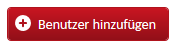
Sollte die Schaltfläche '''Benutzer hinzufügen''' nicht verfügbar sein, dann sind die Benutzerlizenzen erschöpft. Sie können auf dem Info-Teil des Dashboards die erworbenen und verwendeten Benutzerlizenzen einsehen. Sollten Sie weiteren Bedarf haben, müssen weitere kostenpflichtige Lizenzen erworben werden.
Das Anlegen von Benutzern erfolgt in drei Schritten, die über entsprechende Registerkarten abgebildet werden:
- Benutzerdaten angeben und ggf. administrative Rollen erteilen
- Ggf. Gruppenmitgliedschaften festlegen (sofern Sie Gruppen-Manager sind)
- Dem Benutzer Zugriff auf bestimmte Datenräume gestatten (sofern Sie Raum-Administrator sind)
Nach der Erstellung eines Benutzerkontos wird der Benutzer per E-Mail über sein zufällig generiertes Initialkennwort informiert. Bei der Erstanmeldung wird der Benutzer dazu aufgefordert, das Initialpasswort gegen ein selbstgewähltes Passwort zu ersetzen.
¶ Benutzerdaten
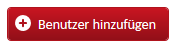
¶ Personen- und Anmeldedaten
Benutzername:
Hier wird die E-Mail-Adresse, die zur Anmeldung in der dDataBox verwendet wird, eingetragen.
Anrede & Titel:
Hier müssen Sie die Anrede und können ggf. einen Titel (z.B. Dr.) eintragen.
Vorname & Nachname:
Hier können Sie den Vornamen und Nachnamen des Benutzers eintragen.
Ablaufdatum:
Hier können Sie bei der Einrichtung ein Ablaufdatum festlegen. Nach Ablauf des Datums wird der Benutzer automatisch inklusive aller seiner erstellten Download-Freigaben und Upload-Konten dauerhaft aus dem System gelöscht und kann nicht wiederhergestellt werden. Die Dateien, die der Benutzer in der dDataBox gespeichert hatte, bleiben aber erhalten.
¶ Rollen:
Hier wird angezeigt, welche der fünf administrativen Rollen (siehe Benutzerverwaltung) Sie besitzen. Rollen, die Ihnen nicht zugewiesen wurden, werden abgeblendet dargestellt.
Zeigen Sie mit der Maus auf ein Symbol, um eine Beschreibung der Rolle anzuzeigen.
Für Benutzer, denen die Rolle Konfigurations-Manager (s.u.) zugewiesen wurde, kann kein Ablaufdatum festgelegt werden. Dasselbe gilt für Benutzer, die der einzige Raum-Administrator in einem Datenraum sind.
Erteilte administrative Rollen
In der ''dDataBox'' gibt es 5 Rollen, die der Verwaltung dienen. Jedem Benutzer kann eine oder mehrere dieser 5 administrativen Rollen zugewiesen werden.
dDataBox Administrator:
Ein Benutzer, der dDataBox Administrator ist, erhält alle der 5 administrativen Rollen:
Rolle "Konfigurations-Manager":
Der Benutzer darf die Systemeinstellungen der dDataBox einsehen und ändern.
Rolle "Benutzer-Manager":
Der Benutzer darf neue Benutzer anlegen und darf vorhandene Benutzer bearbeiten und löschen.
Rolle "Gruppen-Manager":
Der Benutzer darf Benutzergruppen anlegen, bearbeiten und löschen sowie Benutzer zu Gruppen hinzufügen und daraus entfernen.
Rolle "Datenraum-Manager":
Der Benutzer darf alle Datenräume der ersten Ebene der dDataBox verwalten, also dort neue Datenräume anlegen, bestehende umbenennen und löschen sowie Speicherplatzbeschränkungen (Quotas) festlegen. Er hat aber nicht unbedingt Zugriff auf die Inhalte dieser Datenräume - dies bestimmmt allein der Raum-Administrator des jeweiligen Datenraums.
Rolle "Protokoll-Auditor":
Der Benutzer darf das Systemprotokoll einsehen, in dem sämtliche Benutzeraktivitäten in der dDataBox festgehalten werden.
Ein Benutzer, der eine Rolle besitzt, darf diese Rolle auch weiteren Benutzern oder Gruppen zuweisen oder ihnen nehmen. Ein Protokoll-Auditor kann also z.B. weitere Protokoll-Auditoren ernennen oder bestehende Protokoll-Auditoren von dieser Rolle entbinden. Auf diese Weise kann z.B. ein dDataBox Administrator eine Rolle an einen anderen Benutzer abgeben, indem er zunächst diesen Benutzer zum Protokoll-Auditor ernennt und indem danach dieser neue Protokoll-Auditor den dDataBox Administrator von der Rolle "Protokoll-Auditor" entbindet. Dies kann z.B. nützlich sein, um Datenschutzrichtlinien einzuhalten (da bei diesem Szenario verhindert wird, dass der ursprüngliche dDataBox Administrator weiterhin das Systemprotokoll einsehen darf.)
¶ Start-Datenraum
Die Einstellung des Startdatenraums können Sie erst vornehmen, nachdem Sie den Benutzer angelegt und ihm Zugriff auf Datenräume erteilt haben. Siehe Abschnitt "Benutzer bearbeiten"
¶ Authentifizierung
Die Authentifizierung erfolgt in der dDataBox erfolgt über die E-Mail Adresse. Aus diesem Grund ist der Haken zwingend gesetzt.
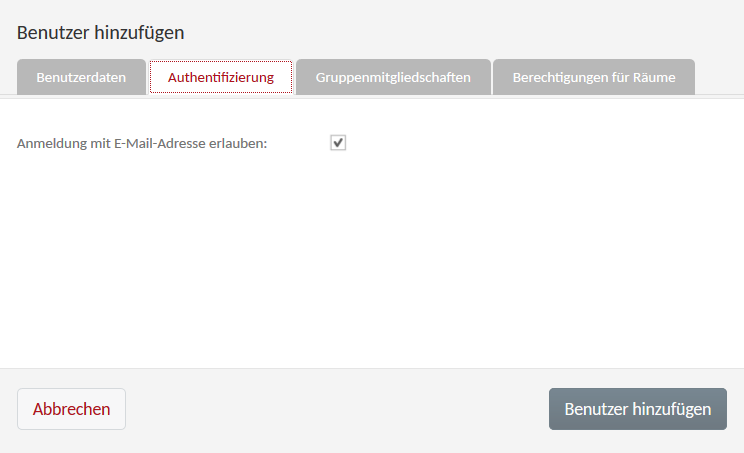
¶ Gruppenmitgliedschaften
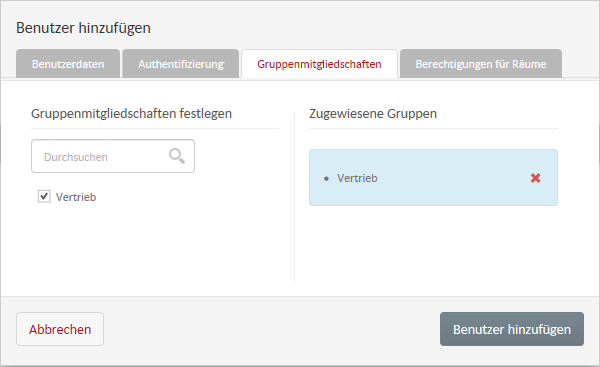
Sie können die Gruppenmitgliedschaften des Benutzers nur festlegen, wenn Ihnen die Rolle Gruppen-Manager (siehe "Erteilte Rollen" weiter oben) zugewiesen wurde. Vor der Vergabe der Gruppenmitgliedschaften müssen Benutzergruppen angelegt sein.
Markieren Sie hier alle Benutzergruppen, in denen der neue Benutzer Mitglied werden soll. Dadurch erhält der Benutzer alle diejenigen Zugriffsberechtigungen für bestimmte Datenräume, die für diese Benutzergruppe festgelegt wurden. Außerdem bekommt er alle der administrativen Rollen zur Verwaltung der dDataBox, die der Gruppe zugeteilt wurden.
Im obigen Beispiel wurde der neue Benutzer der Gruppe "Vertrieb" zugewiesen.
Wenn Sie als Gruppen-Manager einen Benutzer zu einer Benutzergruppe hinzufügen, ist nicht garantiert, dass der neue Benutzer sofort auf die Datenräume zugreifen darf, für die die Gruppe Zugriffsrechte besitzt. Im dDataBox-Sicherheitskonzept ist nämlich vorgesehen, dass allein die Raum-Administratoren eines Datenraums den Zugriff auf ihren Datenraum steuern und genehmigen. Ein Raum-Administrator kann für jeden Datenraum festlegen, dass er benachrichtigt werden möchte, wenn neue Benutzer in eine Gruppe aufgenommen werden und durch die Gruppenrechte Zugriff auf den Datenraum erlangen würden. Der Raum-Administrator hat dann "das letzte Wort" und kann den neuen Benutzer zurückweisen, sodass dieser trotz Gruppenmitgliedschaft nicht auf den Datenraum zugreifen darf.
¶ Berechtigungen für Datenräume
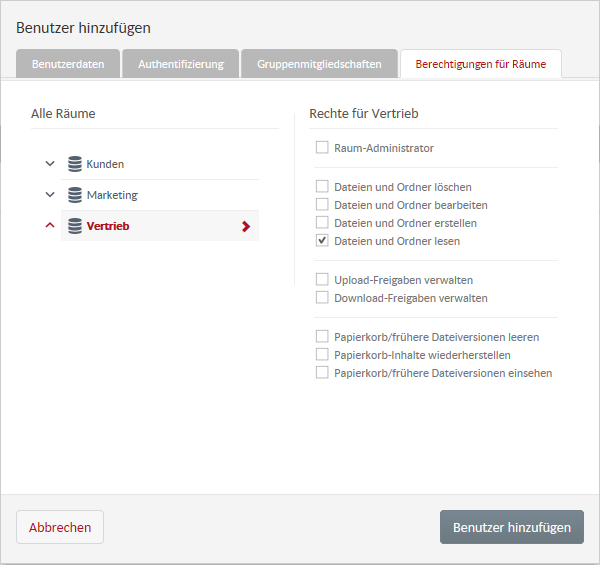
Hier können Sie festlegen, auf welche Datenräume der Benutzer Zugriff hat und mit welchen Rechten.
Markieren Sie zunächst links den Datenraum, auf den Sie dem Benutzer Zugriff erteilen möchten.
Markieren Sie danach rechts alle Zugriffsrechte, die der Benutzer im gewählten Datenraum erhalten soll.
- Sie können nur Zugriffsrechte für diejenigen Datenräume vergeben, in denen Sie Datenraum-Admin sind.
- Ein Benutzer kann unterschiedliche Zugriffsrechte in unterschiedlichen Datenräumen haben. Beispielsweise kann festgelegt werden, dass ein Benutzer im Datenraum "Marketing" Dateien speichern (z.B. dorthin hochladen) darf, während er im Datenraum "Vertrieb" lediglich bereits vorhandene Dateien lesen, aber keine dorthin hochladen darf.
- Hat ein Benutzer Zugriff auf einen Datenraum, hat er nicht automatisch Zugriff auf untergeordnete Datenräume dieses Datenraums. Die Zugriffsrechte müssen für untergeordnete Datenräume separat vergeben werden. (Allerdings kann der Datenraum-Admin eines untergeordneten Datenraums in der Datenraum-Verwaltung festlegen, dass der untergeordnete Datenraum automatisch die Zugriffsrechte vom übergeordneten Datenraums übenimmt ("erbt"). In diesem Fall müssen Sie die Zugriffsrechte für den untergeordneten Datenraum nicht erneut festlegen; diese werden dann automatisch vom übergeordneten Datenraum übernommen und gelten auch für den untergeordneten Datenraum.)
- Ist ein Benutzer Mitglied in einer Benutzergruppe, erhält er zusätzlich zu den persönlichen Zugriffsrechten, die Sie unter der Registerkarte Berechtigungen für Datenräume festgelegt haben, auch alle Zugriffsrechte der Benutzergruppe.
Beachten sie, wenn einem Benutzer persönliche Zugriffsrechte entzogen werden, kann der Zugriff weiterhin über die Zuordnung über eine Benutzergruppe auf einen Datenraum bestehen!
¶ Benutzer bearbeiten
In der Benutzerübersicht werden alle Informationen der Benutzer angezeigt. Unter anderem den letzten Login und den aktuellen Status.
Über den Button ''Bearbeitung'' können zudem nachträglich die Benutzerdaten geändert werden.
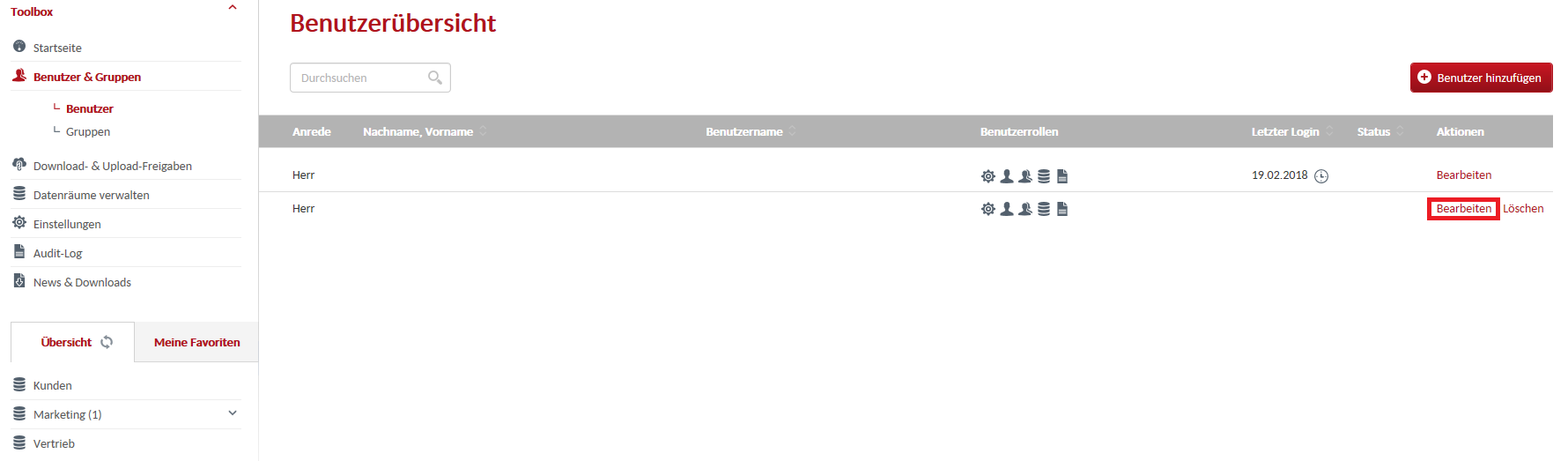
Das Ändern von Benutzern erfolgt in drei Schritten, die über entsprechende Registerkarten, wie beim Anlegen, abgebildet werden:
- Benutzerdaten ändern und ggf. administrative Rollen ändern
- Ggf. Gruppenmitgliedschaften ändern(sofern Sie Gruppen-Manager sind)
- Dem Benutzer Zugriff auf bestimmte Datenräume gestatten (sofern Sie Datenraum-Admin sind)
Die Funktion "Benutzer gesperrt" dient zum temporären Ausschluss eines Benutzers. Die Lizenz wird weiterhin in Anspruch genommen. Der Benutzer kann sich somit nicht mehr unter seiner Benutzerkennung anmelden, bis die Funktion von einem dDataBox Administrator oder Benutzer-Manager wieder deaktiviert wurde. Diese Funktion kann nicht am eigenen Benutzerprofil angewandt werden (ein Benutzer kann sich also nicht selbst sperren).
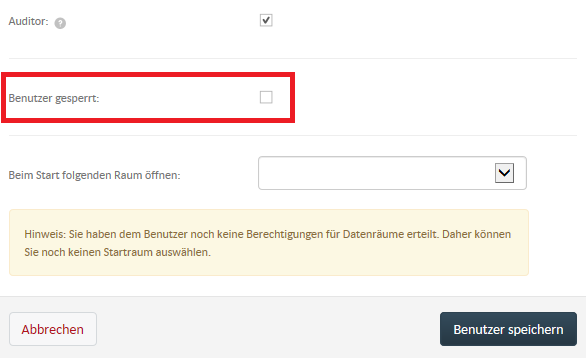
¶ Start-Datenraum
Hier können Sie den Datenraum auswählen, dessen Inhalt der Benutzer beim allerersten Start (nach der allerersten Anmeldung) zu sehen bekommt. Diese Einstellung können Sie erst vornehmen, nachdem Sie den Benutzer angelegt und ihm Zugriff auf Datenräume erteilt haben.
Sobald sich der Benutzer einmal angemeldet und mit der dDataBox gearbeitet hat, ist diese Einstellung wirkungslos, da sich der Web-Client den zuletzt verwendeten Datenraum des Benutzers merkt und diesen nach der erneuten Anmeldung automatisch wieder öffnet.

¶ Benutzer löschen
Über die Benutzerübersicht können Benutzer gelöscht werden. Der Benutzer wird somit inklusive seiner erstellten Download-Freigaben und Upload-Konten dauerhaft aus dem System gelöscht und kann nicht wiederhergestellt werden. Die Dateien, die der Benutzer in der dDataBox abgelegt hat, werden jedoch nicht gelöscht und bleiben erhalten.
Sollte ein dieser der letzte Benutzer in einem Datenraum sein, so muss den Daten vorher einem neuen Benutzer zugewiesen werden. Alternativ können die Daten in dem Datenraum gelöscht werden oder der Datenraum kann komplett mit Inhalt administrativ gelöscht werden.
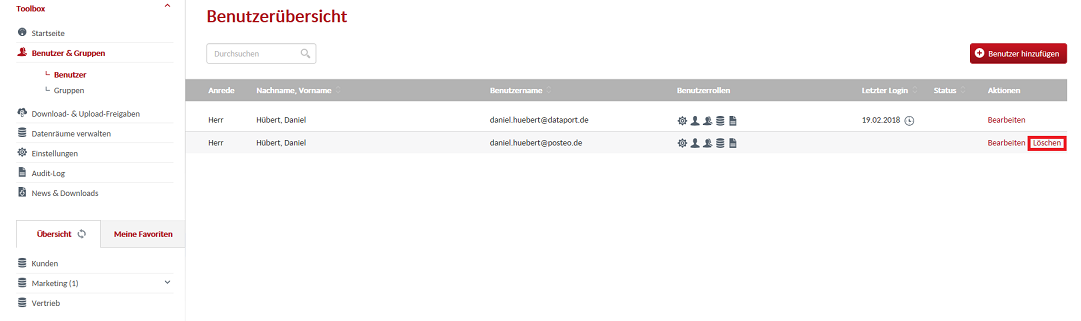
Bitte beachten Sie, dass der Löschvorgang ohne Sicherheitsabfrage direkt ausgeführt wird!